W jednym z artykułów w tym tygodniu napisałem już o tym, czym jest Menedżer zadań systemu Windows i jak można go użyć. Jednak w niektórych przypadkach podczas próby uruchomienia Menedżera zadań ze względu na działania administratora systemu lub, częściej, wirusa, może pojawić się komunikat o błędzie "Menedżer zadań został wyłączony przez administratora". W przypadku, gdy jest to spowodowane przez wirusa, robi się to tak, że nie można zamknąć złośliwego procesu, a ponadto zobaczyć, który program powoduje dziwne zachowanie komputera. W każdym razie w tym artykule przyjrzymy się, jak włączyć menedżera zadań, jeśli jest on wyłączony przez administratora lub wirusa.
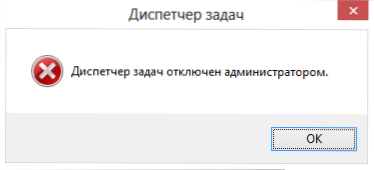
Błąd Menedżer zadań wyłączony przez administratora
Jak włączyć Menedżera zadań za pomocą Edytora rejestru w systemach Windows 8, 7 i XP
Edytor rejestru systemu Windows jest przydatnym wbudowanym narzędziem systemu Windows służącym do edycji kluczy rejestru systemu operacyjnego, które przechowują ważne informacje na temat działania systemu operacyjnego. Korzystając z Edytora rejestru, można na przykład usunąć baner z pulpitu lub, jak w naszym przypadku, włączyć Menedżera zadań, nawet jeśli z jakiegoś powodu jest on wyłączony. Aby to zrobić, po prostu wykonaj następujące kroki:
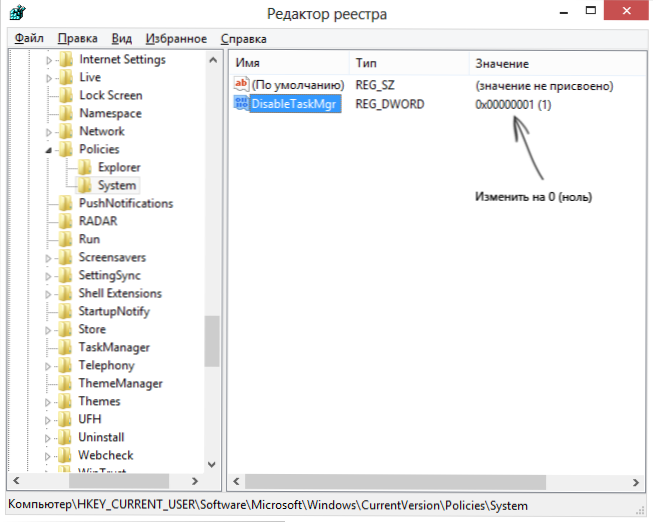
Jak włączyć menedżera zadań w edytorze rejestru
- Kliknij przycisk Win + R, aw oknie Uruchom wpisz polecenie regedit, a następnie kliknij "OK". Możesz po prostu kliknąć "Start" - "Uruchom", a następnie wprowadź polecenie.
- Jeśli edytor rejestru nie uruchamia się, gdy wystąpi błąd, ale wystąpi błąd, to odczytujemy instrukcje. Co zrobić, jeśli edytowanie rejestru jest zabronione, a następnie wróć tutaj i zacznij od pierwszego elementu.
- W lewej części edytora rejestru wybierz następujący klucz rejestru: HKEY_CURRENT_USER \ Software \ Microsoft \ Windows \ Current Version \ Policies \ System. Jeśli nie ma takiej sekcji, utwórz ją.
- W prawej części znajdź klucz rejestru DisableTaskMgr, zmień jego wartość na 0 (zero), klikając prawym przyciskiem myszy i klikając "Zmień".
- Zamknij Edytor rejestru. Jeśli menedżer zadań jest nadal wyłączony po tym, uruchom ponownie komputer.
Najprawdopodobniej opisane powyżej kroki pomogą ci w udanym włączeniu Menedżera zadań systemu Windows, ale na wszelki wypadek rozważ inne sposoby.
Jak usunąć "Menedżer zadań jest wyłączony przez administratora" w Edytorze zasad grupy
Edytor zasad grupy lokalnej w systemie Windows to narzędzie, które pozwala zmieniać uprawnienia użytkowników, ustawiając ich uprawnienia. Ponadto za pomocą tego narzędzia możemy włączyć Menedżera zadań.Z góry zauważam, że Edytor zasad grupy nie jest dostępny dla macierzystej wersji systemu Windows 7.
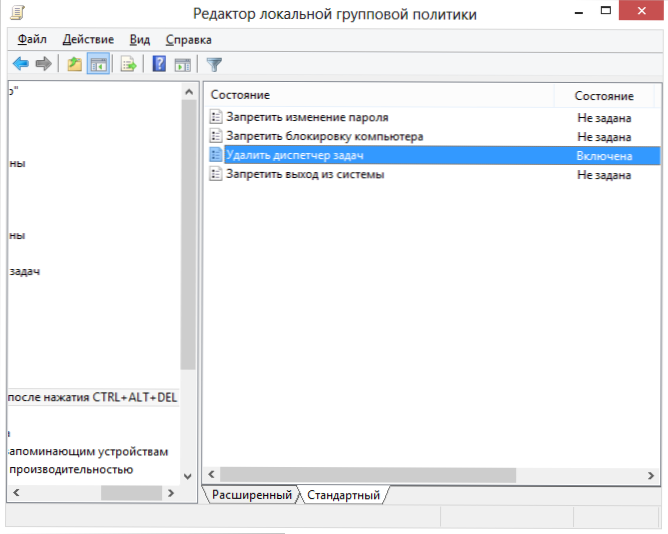
Włącz Menedżera zadań w Edytorze zasad grupy
- Naciśnij klawisze Win + R i wprowadź polecenie gpeditmscnastępnie kliknij OK lub Enter.
- W edytorze wybierz sekcję "Konfiguracja użytkownika" - "Szablony administracyjne" - "System" - "Opcje akcji po naciśnięciu CTRL + ALT + DEL".
- Wybierz "Usuń Menedżera zadań", kliknij go prawym przyciskiem myszy, następnie "Edytuj" i wybierz "Wył" lub "Nie określono".
- Uruchom ponownie komputer lub zamknij system Windows i zaloguj się ponownie, aby zmiany zaczęły obowiązywać.
Włącz Menedżera zadań za pomocą wiersza poleceń
Oprócz metod opisanych powyżej, można również użyć wiersza polecenia, aby odblokować Menedżera zadań systemu Windows. Aby to zrobić, uruchom wiersz polecenia jako administrator i wprowadź następujące polecenie:
REG dodaj HKCU \ Software \ Microsoft \ Windows \ CurrentVersion \ Policies \ System / v DisableTaskMgr / t REG_DWORD / d / 0 / f
Następnie naciśnij Enter. Jeśli okaże się, że wiersz poleceń się nie uruchamia, zapisz kod, który widzisz powyżej, do pliku .bat i uruchom go jako administrator. Następnie uruchom ponownie komputer.
Tworzenie pliku REG w celu włączenia Menedżera zadań
Jeśli ręczna edycja rejestru jest trudnym zadaniem lub ta metoda nie jest odpowiednia z innych powodów, możesz utworzyć plik rejestru, który będzie zawierał menedżera zadań i wyczyścić komunikat, że jest on wyłączony przez administratora.
Aby to zrobić, uruchom Notatnik lub inny edytor tekstu, który działa z plikami tekstowymi bez formatowania i skopiuj poniższy kod:
Edytor rejestru systemu Windows w wersji 5.00 [HKEY_CURRENT_USER \ Software \ Microsoft \ Windows \ CurrentVersion \ Policies \ System] "DisableTaskMgr" = dword: 00000000
Zapisz ten plik pod dowolną nazwą i rozszerzeniem .reg, a następnie otwórz właśnie utworzony plik. Edytor rejestru poprosi o potwierdzenie. Po wprowadzeniu zmian w rejestrze uruchom ponownie komputer i mam nadzieję, że tym razem będzie można uruchomić Menedżera zadań.












